Word 365: Įjungti arba Išjungti Automatinį Išsaugojimą

Norite įjungti arba išjungti Automatinio Išsaugojimo parinktį? Sužinokite, kaip įjungti arba išjungti Automatinio Išsaugojimo funkciją Word 2019 arba Microsoft 365.
Ak, kuklus PDF. Jis plačiai naudojamas, patikimas, šiek tiek sunku jį redaguoti, ar ne? Kartais jums tiesiog reikia neapdoroto teksto, nesuklastotų žodžių salotų, ir čia atsiranda „Notepad“. Tačiau kaip įveikti atotrūkį tarp šių dviejų, atrodytų, skirtingų pasaulių? Nebijokite, kolegos „Windows“ kariai, nes mes esame čia, kad padėtų jums atlikti šlovingą konversiją, transformaciją iš PDF į užrašų knygelę!
Įdomu, kodėl Notepad? Nesvarbu, ar esate minimalistas, mėgstate dirbti su paprastu tekstu, ar norite redaguoti be formatavimo, PDF konvertavimas į Notepad sistemoje „Windows“ yra jūsų sprendimas. Esame čia, kad padėtų jums atlikti šį procesą.
Taigi, nieko nelaukę, pradėkime.
Kaip konvertuoti PDF failus į užrašų knygelę?
Populiarus failų formatas PDF yra giriamas už nuoseklumą ir universalų suderinamumą. Tačiau yra atvejų, kai mums reikia labiau redaguojamo ir paprasto teksto turinio, todėl čia įsijungia „Notepad“. Įsivaizduokite scenarijų, kai reikia išgauti ir modifikuoti duomenis iš PDF failo – užduotis, kuri yra ne tik sudėtinga, bet ir sudėtinga. atima daug laiko be tinkamų įrankių.
Nebijokite, nes mes išnagrinėsime išbandytus metodus, kurie leis jums lengvai konvertuoti PDF į Notepad Windows įrenginyje.
1 būdas: naudokite profesionalią PDF rengyklės programinę įrangą
Kalbant apie PDF konvertavimą į tekstą, tinkamas PDF redagavimo įrankis gali padaryti viską. Geras konvertavimo įrankis turi turėti keletą funkcijų, tokių kaip visų puslapių tvarkymas, kelių failų konvertavimas, OCR (optinis simbolių atpažinimas) ir PDF failo formatavimo palaikymas. Tam siūlome Systweak PDF redaktorių.
„Systweak PDF Editor“ yra visapusiškas sprendimas, skirtas įvairioms su PDF susijusioms užduotims atlikti. Šis išmanus ir tvirtas įrankis suteikia vartotojams galimybę be vargo peržiūrėti, redaguoti ir konvertuoti PDF dokumentus. Išbandykite patogumą ir efektyvumą, kurį Systweak PDF redaktorius suteikia jūsų su PDF susijusioms pastangoms.
Tai supaprastina PDF konvertavimo į užrašų knygelę procesą ir siūlo vartotojams paprastą būdą šiai transformacijai pasiekti. Norėdami sklandžiai konvertuoti PDF dokumentus į Notepad formatą naudodami Systweak PDF redaktorių, atlikite šiuos veiksmus:
1 veiksmas: atsisiųskite ir įdiekite „Systweak PDF Editor“ savo kompiuteryje.
2 veiksmas: atidarykite Systweak PDF redaktorių ir prietaisų skydelyje bakstelėkite parinktį Konvertuoti PDF .

3 veiksmas: Dabar spustelėkite Pridėti failus ir įkelkite PDF failą.
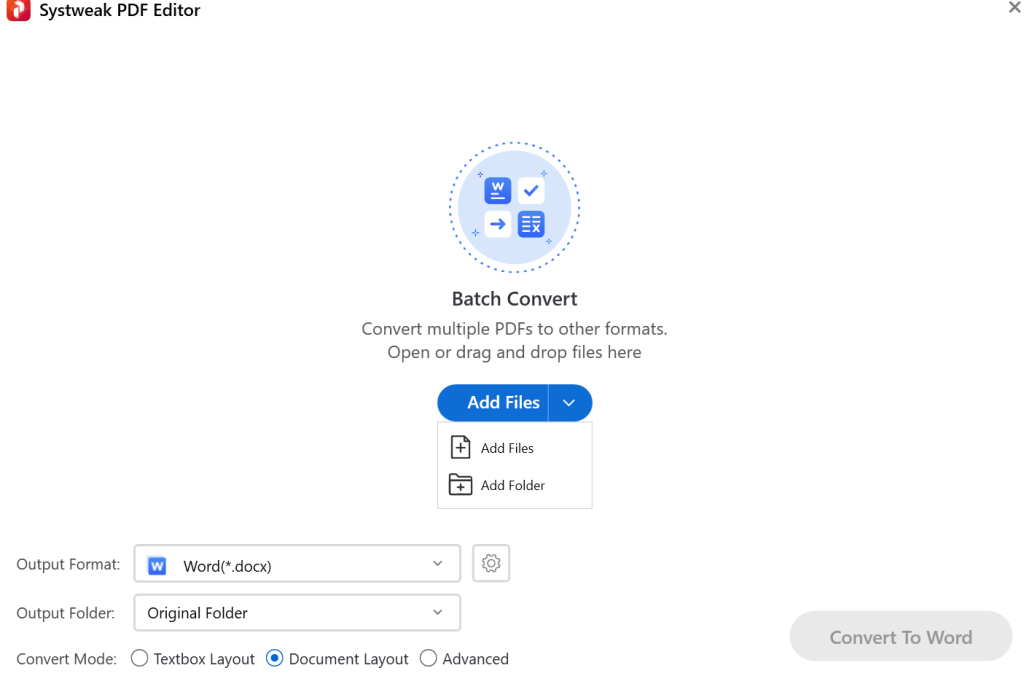
4 veiksmas: spustelėkite išskleidžiamojo meniu rodyklės piktogramą išvesties formato priekyje ir pasirinkite Txt.
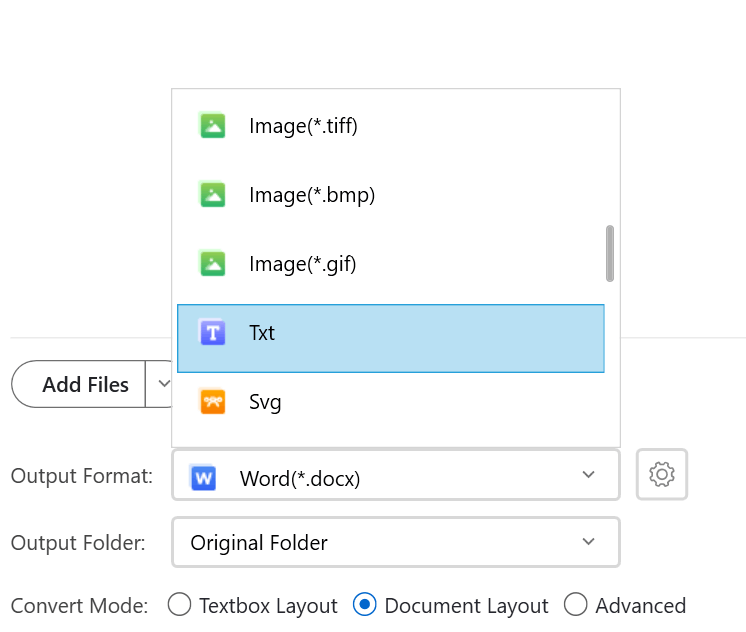
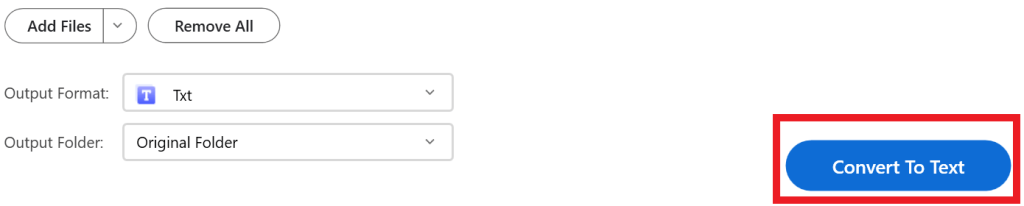
Sveikiname su sėkminga konversija! Jūsų PDF sklandžiai transformuotas į Txt failą.
Taip pat skaitykite: Kaip konvertuoti PDF į Excel neprarandant formatavimo?
2 būdas: konvertuokite PDF į Notepad naudodami internetinius įrankius
Daugybė svetainių siūlo nemokamas ir patogias PDF konvertavimo į Notepad paslaugas. Tiesiog įkelkite PDF failą ir gali! Jūsų paprasto teksto užrašų knygelės dokumentas paruoštas atsisiųsti. Tačiau būkite atsargūs ir užtikrinkite savo duomenų saugumą pasirinkdami patikimas platformas.
1 veiksmas: eikite į PDF2GO.com ir spustelėkite Pasirinkti failą, įkelkite PDF failą ir bakstelėkite mygtuką Pradėti.

2 veiksmas: dabar bakstelėkite Atsisiųsti.
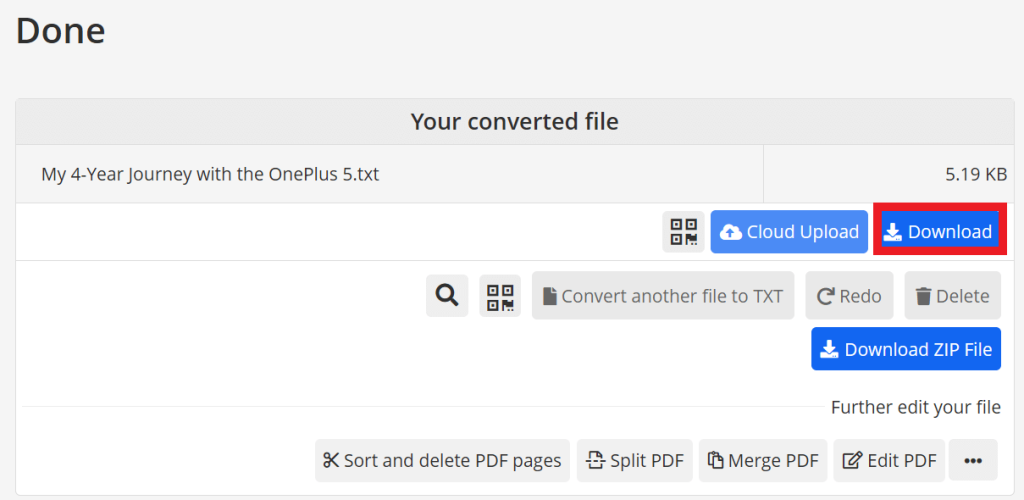
Taip pat skaitykite: Geriausi būdai konvertuoti PDF į JPG sistemoje Windows 10,11
Kodėl turėtumėte pasirinkti PDF redagavimo programinę įrangą, o ne nemokamus internetinius keitiklius?
Pasirinkimas tarp specialios PDF redagavimo programinės įrangos ir nemokamo internetinio keitiklio priklauso nuo jūsų konkrečių poreikių ir PDF redagavimo užduočių sudėtingumo. Čia pateikiami kiekvienos parinkties privalumai ir trūkumai:
1. Speciali PDF redagavimo programinė įranga
Privalumai:
Trūkumai:
2. Nemokamas internetinis PDF keitiklis
Privalumai:
Trūkumai:
Apibendrinant -
Pasirinkite specialią programinę įrangą, jei:
Pasirinkite nemokamą internetinį keitiklį, jei:
Galiausiai geriausias pasirinkimas priklauso nuo jūsų individualių poreikių ir prioritetų. Prieš priimdami sprendimą, apsvarstykite savo redagavimo užduočių sudėtingumą, biudžetą ir patogumo lygį naudodami internetinius įrankius.
Taip pat skaitykite: 5 priežastys, kodėl įmonės turėtų naudoti gerą PDF įrankį
Konvertuokite PDF failus į tekstinius failus kelyje
PDF konvertavimas į Notepad yra menas ir būtinybė, patrauklus minimalistams, klaviatūros meistrams ir paprasto teksto mėgėjams. Nesvarbu, ar naudojate profesionalius įrankius, tokius kaip „Systweak PDF Editor“, ar pasirenkate internetinį paprastumą, skirtingi metodai patenkina įvairius poreikius. Pasirinkimas tarp specialios programinės įrangos ir nemokamų internetinių keitiklių priklauso nuo poreikių gylio – išplėstinės funkcijos, prieiga neprisijungus ir ilgalaikis sprendimas teikia pirmenybę pirmiesiems, o sporadiniai pakeitimai linkę antrųjų paprastumo.
Norėdami gauti daugiau tokių trikčių šalinimo vadovų, sąrašų ir patarimų bei gudrybių, susijusių su „Windows“, „Android“, „iOS“ ir „MacOS“, sekite mus „Facebook“, „Instagram“, „Twitter“, „YouTube“ ir „Pinterest“.
Norite įjungti arba išjungti Automatinio Išsaugojimo parinktį? Sužinokite, kaip įjungti arba išjungti Automatinio Išsaugojimo funkciją Word 2019 arba Microsoft 365.
Sužinokite, kaip lengvai pašalinti Bing iš Windows 11 paieškos sistemos, kad gautumėte geresnius paieškos rezultatus.
Sužinokite, kaip išspręsti „Windows 11“ failų naršyklės problemas ir atnaujinti į modernią sąsają su mūsų naudingais patarimais.
Sužinokite, kaip greitai ir lengvai rasti „Mano kompiuterį“ sistemoje „Windows 11“ ir „Windows 10“. Šiame straipsnyje pateikiame naudingus patarimus ir sprendimus.
Neskelbkite savo nuotraukų nemokamai „Instagram“, kai už jas galite gauti pinigų. Skaitykite ir žinokite, kaip užsidirbti pinigų „Instagram“ ir išnaudokite visas šios socialinių tinklų platformos galimybes.
Sužinokite, kaip lengvai redaguoti ir pašalinti PDF metaduomenis. Šis vadovas padės lengvai redaguoti arba pašalinti PDF metaduomenis keliais paprastais būdais.
Ar žinote, kad „Facebook“ turi visą jūsų telefonų knygos kontaktų sąrašą kartu su jų vardu, numeriu ir el. pašto adresu.
Dėl šios problemos kompiuteris gali tinkamai neveikti ir gali reikėti pakeisti saugos nustatymus arba atnaujinti tvarkykles, kad juos išspręstumėte.
Šis tinklaraštis padės skaitytojams konvertuoti įkrovos USB į ISO failą naudojant trečiosios šalies programinę įrangą, kuri yra nemokama ir apsaugota nuo kenkėjiškų programų.
Patekote į „Windows Defender“ klaidos kodą 0x8007139F ir sunku atlikti nuskaitymą? Štai būdai, kaip galite išspręsti problemą.
Šis išsamus vadovas padės ištaisyti „Task Scheduler Error 0xe0434352“ jūsų „Windows 11/10“ kompiuteryje. Patikrinkite pataisymus dabar.
„LiveKernelEvent 117“ „Windows“ klaida sukelia jūsų kompiuterį užšąla arba netikėtai sugenda. Sužinokite, kaip diagnozuoti ir ištaisyti, atlikdami ekspertų rekomenduojamus veiksmus.
Šis tinklaraštis padės skaitytojams išspręsti „PowerPoint“ neleis įrašyti garso problemų „Windows“ kompiuteryje ir netgi rekomenduos kitus ekrano įrašymo pakaitalus.
Svarstote, kaip rašyti PDF dokumente, nes turite užpildyti formas, pridėti komentarų ir parašyti. Aptikote tinkamą įrašą, skaitykite toliau!
Šis tinklaraštis padės vartotojams pašalinti vandens ženklą „System Requirements Not Met“ ir mėgautis sklandesne ir saugesne „Windows 11“ patirtimi bei švaresniu darbalaukiu.
Šis tinklaraštis padės „MacBook“ naudotojams suprasti, kodėl kyla „Pink Screen“ problemos ir kaip jas greitai ir paprastais veiksmais išspręsti.
Sužinokite, kaip visiškai arba pasirinktinai išvalyti „Instagram“ paieškos istoriją. Taip pat atgaukite saugyklos vietos pašalindami pasikartojančias nuotraukas naudodami geriausią „iOS“ programą.
Išmokite ištaisyti klaidos kodą 36 „Mac“ išoriniuose diskuose. Nuo terminalo komandų iki failų leidimų atraskite sklandaus failų perdavimo sprendimų.
Staiga negaliu dirbti su savo HID skundu jutikliniu ekranu. Aš nesuprantu, kas pateko į mano kompiuterį. Jei tai jūs, čia yra keletas pataisymų.
Šis tinklaraštis padės skaitytojams ištaisyti 76 vykdymo klaidą: kelias nerastas „Windows“ asmeniniame kompiuteryje atlikus ekspertų rekomenduojamus veiksmus.
„Windows 10“ suteikia daugybę pelės tinkinimo parinkčių, todėl galite lanksčiai nustatyti, kaip veikia jūsų žymeklis. Šiame vadove gerai pasimokykite, kaip efektyviai naudoti savo pelę.
Sužinokite, kaip paaukoti Robux savo draugams Roblox platformoje. Šiame straipsnyje rasite efektyvius metodus, kaip pasidalinti Robux greitai ir lengvai.
Išsamus vadovas, kaip <strong>atšaukti „Netflix“</strong> prenumeratą ir atsisakyti paskyros. Sužinokite, kokios yra priežastys ir procesas, kaip tai padaryti.
Sužinokite, kaip daryti geresnes asmenukes su išmaniojo telefono kamera, naudojant efektyvius patarimus ir gudrybes.
Kaip atkurti gamyklinius Meta Quest 2 suraskite visus paslapčių ir gudrybių sprendimus, kad pagerintumėte savo virtualios realybės patirtį.
Sužinokite, kas peržiūrėjo jūsų „Instagram“ profilį, naudojant efektyvius įrankius ir strategijas. Išsiaiškinkite, kaip sekti savo „Insta“ persekiotojus!
Kaip įjungti nuotolinio darbalaukio ryšius „Windows 10“: žingsniai, patarimai ir priemonės, kad būtų galima pasiekti kompiuterį nuotoliniu būdu. Sužinokite daugiau apie „Windows Remote Desktop Connection“.
Pasitaiko atvejų, kai pokalbio draugas gali jus suerzinti ir nenorite, kad jis matytų jūsų istorijas ar žavesius. Tokiu atveju sužinokite, kaip pašalinti arba užblokuoti ką nors „Snapchat“.
Kaip pataisyti, kad „Nintendo Switch“ neįsijungtų? Štai 4 paprasti sprendimai, kaip ištaisyti, kad „Nintendo Switch“ neįsijungtų.
Gaukite atsakymus į „Android“ problemą: kaip iš naujo paleisti telefoną be maitinimo mygtuko? Aptarti šeši geriausi būdai iš naujo paleisti telefoną nenaudojant maitinimo mygtuko.




























